Červené oči se na digitálních fotografiích objevují v případě, že fotíte v místě s nižším osvětlením. Blesk fotoaparátu způsobí změny na sítnici oka a výsledkem je červená barva na duhovce. Bránit se tomu můžete lepším osvětlením nebo s využitím některých doplňkových funkcí fotoaparátů, které umožňují vzniku efektu červených očí předcházet.
Pokud už však podobný snímek máte v počítači, nezbývá nic jiného, než jeho úprava nějakým grafickým editorem nebo speciálním nástrojem. Tam, kde jste dříve museli použít placený Photoshop určený pro profesionální uživatele, tam si dnes vystačíte se standardním nástrojem dostupným každému uživateli Windows Vista.
Úpravy obrázku ve Windows Fotogalerii
Ve správci souborů poklepejte na obrázek. Pokud nepoužíváte jiný prohlížecí program, otevře se vám Windows Fotogalerie. Pokud tomu tak není, klepněte na obrázek pravým tlačítkem myši a najděte Windows Fotogalerii v nabídce Otevřít v programu.
Ve Windows Fotogalerii klikněte na tlačítko Opravit. Tím si zobrazíte pravý panel s tlačítky pro opravné funkce.
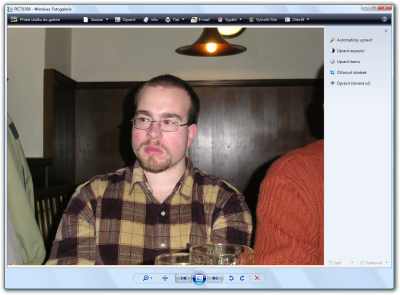
Nyní si obrázek pomocí tlačítka s lupou přibližte tak, abyste co nejlépe zobrazili oblast s červeným okem. Poté klepněte na tlačítko Opravit červené oči.
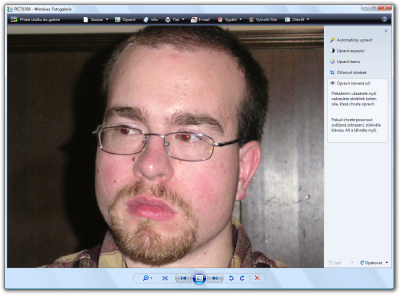
Kurzor myši má teď tvar kříže. S jeho pomocí natáhněte okolo červené oblasti očí čtverec a poté tlačítko myši pusťte. Program by měl automaticky červenou oblast přebarvit na černou.

Pozor, úpravy v obrázku se uloží automaticky. Proto je dobré si před začátkem práce vytvořit záložní kopii souboru, který budete upravovat. Nikdy nevíte, co se může nepovést. Zapamatujte si, že dokud obrázek nezavřete, máte k dispozici tlačítko Zpět, kterým provedené úpravy odvoláte a vrátíte obrázek do původního stavu.
Tvůrce webů z Brna se specializací na Drupal, WordPress a Symfony. Acquia Certified Developer & Site Builder. Autor několika knih o Drupalu.
Web Development Director v Lesensky.cz. Ve volných chvílích podnikám výlety na souši i po vodě. Více se dozvíte na polzer.cz a mém LinkedIn profilu.


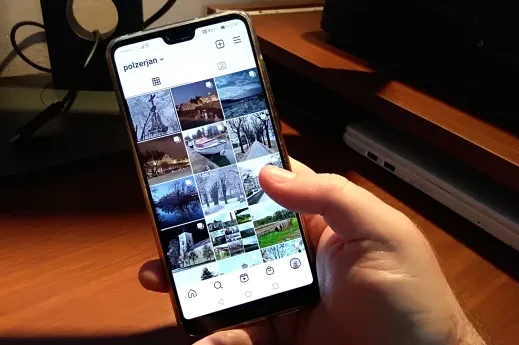
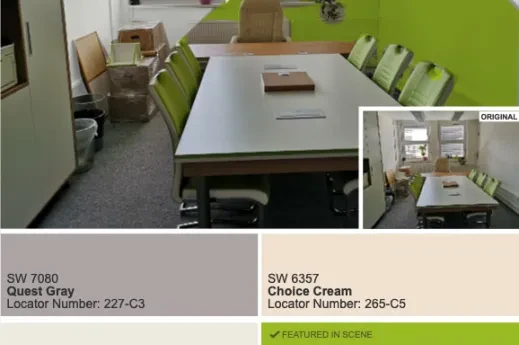

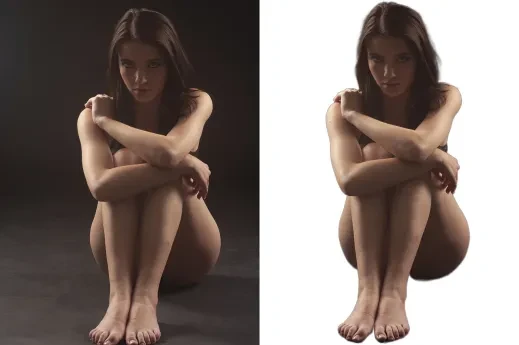


Přidat komentář